Salah satu isu umum yang dihadapi pengguna Windows 8.1 atau Windows 10 adalah hilang ikon pemacu optik. Menurut pengguna, selepas memasang sistem operasi atau naik taraf ke Windows 10 / 8.1, Windows 10 atau 8.1 tidak mengenali pemacu DVD. Oleh sebab itu pemacu DVD tidak muncul di Windows Explorer (File Explorer) atau juga di Device Manager.
Walaupun kami tidak pasti tentang punca masalah ini, anda boleh mencuba perbaikan yang mungkin diberikan untuk memulihkan pemacu DVD yang hilang di Explorer.
NOTA: Jika anda memasang Windows 8 atau Windows 10 pada komputer yang baru dipasang dan mengalami masalah ini, kami cadangkan anda menyemak kabel pemacu optik untuk sambungan longgar sebelum mengikuti mana-mana kaedah yang diberikan.
Betulkan ke pemacu DVD yang hilang di Windows 10 atau 8.1
Kaedah 1:
Langkah 1: Pelancaran Prompt Perintah dengan hak pentadbir. Untuk melakukan ini, beralih ke skrin Mula, ketik CMD dan kemudian serentak Ctrl + Shift + Enter keys untuk memulakan prom yang dinaikkan. Klik Ya untuk prompt Kawalan Akaun Pengguna. Anda juga boleh mencuba kaedah lain yang dinyatakan dalam cara kami melancarkan program dengan keistimewaan admin dalam panduan Windows 8.
Langkah 2: Dalam prom yang tinggi, tampal atau ketik perintah berikut dan tekan enter key:
reg.exe tambah "HKLM \ System \ CurrentControlSet \ Services \ atapi \ Controller0" / f / v EnumDevice1 / t REG_DWORD / d 0x0000000
(Anda boleh klik kanan pada prompt dan pilih tampal)

Langkah 3: Keluar Prompt Perintah, reboot PC anda. Anda kini perlu melihat pemacu DVD dalam Windows Explorer dan juga Pengurus Peranti.
Kaedah 2:
Bagi sesetengah pengguna prosedur yang disebutkan di atas mungkin tidak berfungsi. Jika prosedur yang disebutkan di atas tidak berfungsi untuk anda atau jika anda terlalu malas untuk membuka Command Prompt dan melaksanakan arahan, muat turun dan jalankan utiliti percuma bernama Pembaikan Ikon CD-DVD (klik di sini untuk memuat turun).
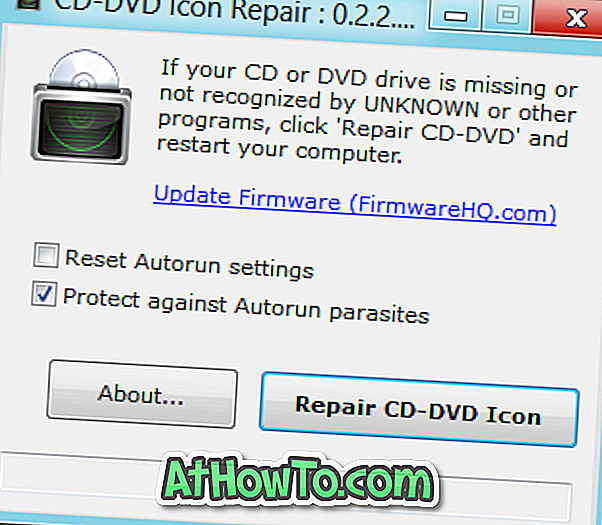
Pembaikan Ikon CD-DVD adalah alat mudah alih yang membantu anda apabila Windows tidak mengenali pemacu CD / DVD. Walaupun program ini direka untuk Windows 7, ia berfungsi dengan baik pada Windows 8.1 dan Windows 10 juga. Lancarkan alat tersebut, klik butang Ikon Pembaikan CD-DVD dan kemudian mulakan semula PC anda.














